أفضل 12 حلًا مجانيًا لتعديل الفيديو في السوق
نشرت: 2021-11-13يمكن أن يكون تحرير الفيديو أمرًا صعبًا.
إنها ليست مهمة شاقة وتستغرق وقتًا طويلاً فحسب ، ولكن اختيار برنامج تحرير الفيديو يمكن أن يترك المسوقين يشعرون بالضياع والارتباك.
هناك العديد من حلول برامج تحرير الفيديو المجانية للاختيار من بينها ، وكلها بوظائف وميزات مختلفة. كيف تعرف ما هو المناسب لك؟
حسنًا ، يعتمد ذلك على نوع الفيديو الذي تقوم بإنشائه والميزات التي تبحث عنها ومستوى معرفتك وخبرتك في تحرير الفيديو.
ستسلط هذه المشاركة الضوء على 12 من أفضل حلول برامج تحرير الفيديو المجانية لحالات الاستخدام المختلفة. سيساعدك هذا على فهم الخيار الأنسب لاحتياجاتك.
قبل أن نتعمق ، دعنا نلقي نظرة على بعض العوامل التي يجب أن تأخذها في الاعتبار قبل اختيار نظام أساسي مجاني لبرنامج تحرير الفيديو.
كيفية تحديد برنامج تحرير الفيديو المناسب
إن اختيار برنامج تحرير الفيديو المناسب ليس بالمهمة السهلة. إنه قرار هائل لأنك قد تقضي ساعات في البرنامج تعمل على أحدث محتوى لديك.
إذا اخترت واحدة لا تناسب احتياجاتك ، فستترك لساعات من الإحباط والجهد الضائع. قد تنشئ مقاطع فيديو بتنسيق خاطئ ، أو تقضي ساعات في ما كان يجب أن يستغرق دقائق ، أو حتى تشعر بالإحباط لدرجة أنك لا تعود لتعديل المزيد من مقاطع الفيديو.
لهذا السبب من الأهمية بمكان التوقف والتفكير فيما تبحث عنه فيما يتعلق بحل برنامج تحرير الفيديو الخاص بك.
قبل مراجعة الخيارات أدناه ، ضع في اعتبارك ما يلي:
- ما نوع مقاطع الفيديو التي تخطط لإنشائها باستخدام البرنامج؟
- كم مرة تتوقع إنشاء مقاطع فيديو؟
- ما هو مستوى كفاءتك في تحرير الفيديو؟
- ما هو نظام التشغيل الذي ستستخدمه لعمل مقاطع الفيديو؟
- ما هي المميزات التي تبحث عنها؟
ستساعد هذه الأسئلة في إضافة الوضوح في العثور على برنامج تحرير الفيديو المجاني المثالي لك ولعملك.
هناك إيجابيات وسلبيات لكل برنامج ، لذا فإن معرفة ما تبحث عنه سيساعدك في تحديد البرنامج الذي تريد استخدامه.
من الصعب استخدام محول فيديو أو برنامج منفصل لتحرير الصوت ، لذلك من المهم التأكد من أن البرنامج الذي تختاره يقدم ميزات التحرير هذه.
من خلال الإجابة على كل سؤال بعناية ، سوف تتجه إلى مسار اختيار برنامج تحرير الفيديو المناسب دون أي عوائق في طريقك.
الآن بعد أن عرفت المعايير التي يجب أن تبني عليها قرارك ، دعنا نلقي نظرة على بعض من أفضل برامج تحرير الفيديو المجانية بناءً على مستويات الخبرة وحالات الاستخدام المختلفة.
أسهل برامج تحرير الفيديو المجانية للمبتدئين
هل بدأت للتو في إنشاء مقاطع فيديو لعملك؟ لا تقلق. المساعدة في الطريق.
هناك الكثير من أدوات تحرير الفيديو المثالية للمبتدئين. اثنان من أكثر الخيارات شيوعًا هما Animoto و Vimeo Video Maker.
انيموتو
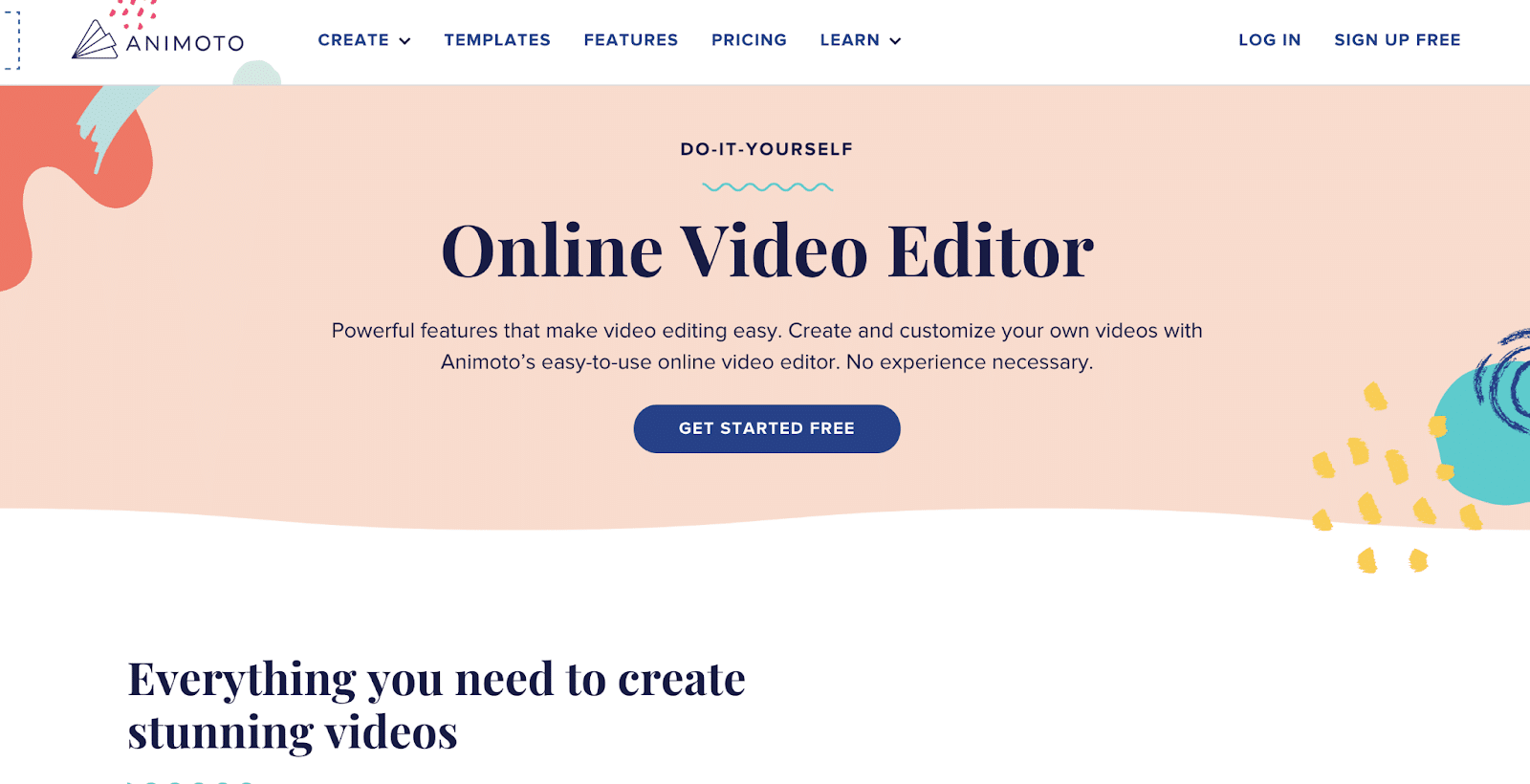
تُصنف Animoto نفسها كشركة تقدم أداة لتحرير الفيديو مع "ميزات قوية تجعل تحرير الفيديو أمرًا سهلاً".
Animoto هي خدمة لتحرير الفيديو عبر الإنترنت ، مما يعني أنه لا يوجد تطبيق لتحرير الفيديو تحتاج إلى تنزيله. بدلاً من ذلك ، يتم تخزين عملك على السحابة ، ويمكنك الوصول إلى البرنامج من خلال متصفح. يعد هذا مناسبًا نظرًا لأن بعض برامج تحرير الفيديو القديمة يمكن أن تشغل مساحة كبيرة من الذاكرة إذا قمت بتنزيلها مباشرة على محرك الأقراص الثابتة.
يستخدم Animoto محرر السحب والإفلات الأساسي لتشجيع عملية تحرير الفيديو السريعة والبديهية. بعد تحميل المقاطع الخاصة بك ، ستتمكن من سحبها إلى المنشئ ، وضبط طولها من خلال تتبع الحركة واستخدام تصحيح الألوان لتغيير شكل ومظهر الفيديو.
يوجد خيار علامة مائية للشعار يوفر لك القدرة على تحميل شعار أو أيقونة ستظهر في زاوية جميع مقاطع الفيديو الخاصة بك. يمكن أن يساعد ذلك في تمييز المحتوى الخاص بك ، مما يسهل التعرف عليه. هذا مهم عند محاولة تطوير أصول فعالة لبناء مجتمع عبر الإنترنت لعملك.
بالإضافة إلى ذلك ، تقدم Animoto مكتبة مخزون كاملة مع أكثر من مليون مقطع فيديو يمكنك سحبها وإفلاتها بسهولة في إنتاجك. سيكون لديك أيضًا قوالب ونصوص وخطوط وموسيقى في متناول يدك ، مما يمنحك القدرة على تخصيص الفيديو ليلائم علامتك التجارية.
Vimeo Video Maker
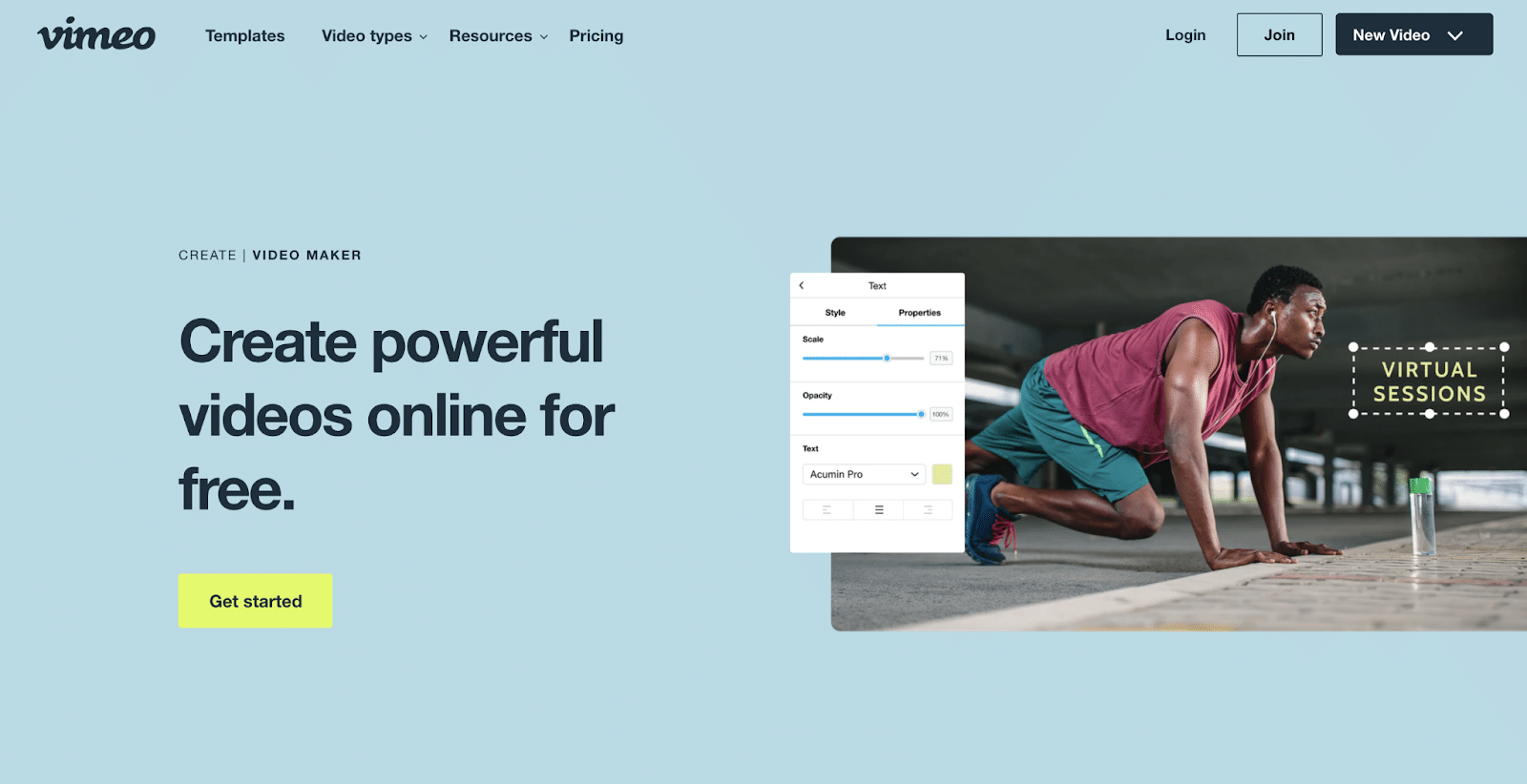
يعد Vimeo Video Maker سهل الاستخدام للغاية بالنسبة للمبتدئين. هذه أيضًا أداة تحرير فيديو مستندة إلى مجموعة النظراء ولا تتطلب تنزيلات أو مساحة تخزين كبيرة.
يقدم Vimeo Video Maker جميع ميزات محرر الفيديو القياسي عبر الإنترنت. يمكن للمستخدمين تصفح مكتبة مخزون Vimeo Create غير المحدودة واستخدام أحد قوالب Vimeo المجانية للعروض الترويجية والإعلانات ومقاطع الفيديو التعليمية والمزيد. بالإضافة إلى ذلك ، يمكنك إضافة نص وتعليقات توضيحية وألوان والمزيد لتخصيص الفيديو الخاص بك.
إحدى ميزات Vimeo Video Maker الفريدة هي قوالب الفيديو الإرشادية. تستخدم هذه النماذج الذكاء الاصطناعي "لدمج الفيديو معًا في دقائق." تجمع القوالب الإرشادية مزيجًا من مقاطعك مع إطارات عناوين وموسيقى يمكنك تخصيصها. يوفر لك هذا أساسًا متينًا لمقطع الفيديو الخاص بك ببضع نقرات.
فائدة أخرى لـ Vimeo Video Maker هي القدرة على النشر مباشرة على Vimeo ومنصات التواصل الاجتماعي الأخرى. تحتوي أداة تحرير الفيديو على ميزات مشاركة مضمنة ، مما يسمح لك بتحديد الشبكات التي تريد مشاركة الفيديو عليها. هذا يجعل الجانب الترويجي لحملة الفيديو أسهل وأكثر سلاسة.
أفضل برامج تحرير الفيديو المجانية على YouTube
هل أنت واثق من أنك ستستضيف مقطع الفيديو الخاص بك على YouTube؟
بينما ستساعدك معظم برامج تحرير الفيديو المجانية في إنشاء شيء يمكن تحميله على YouTube ، فإن اثنين من أفضلها هما Filmora و CyberLink PowerDirector 365.
فيلمورا
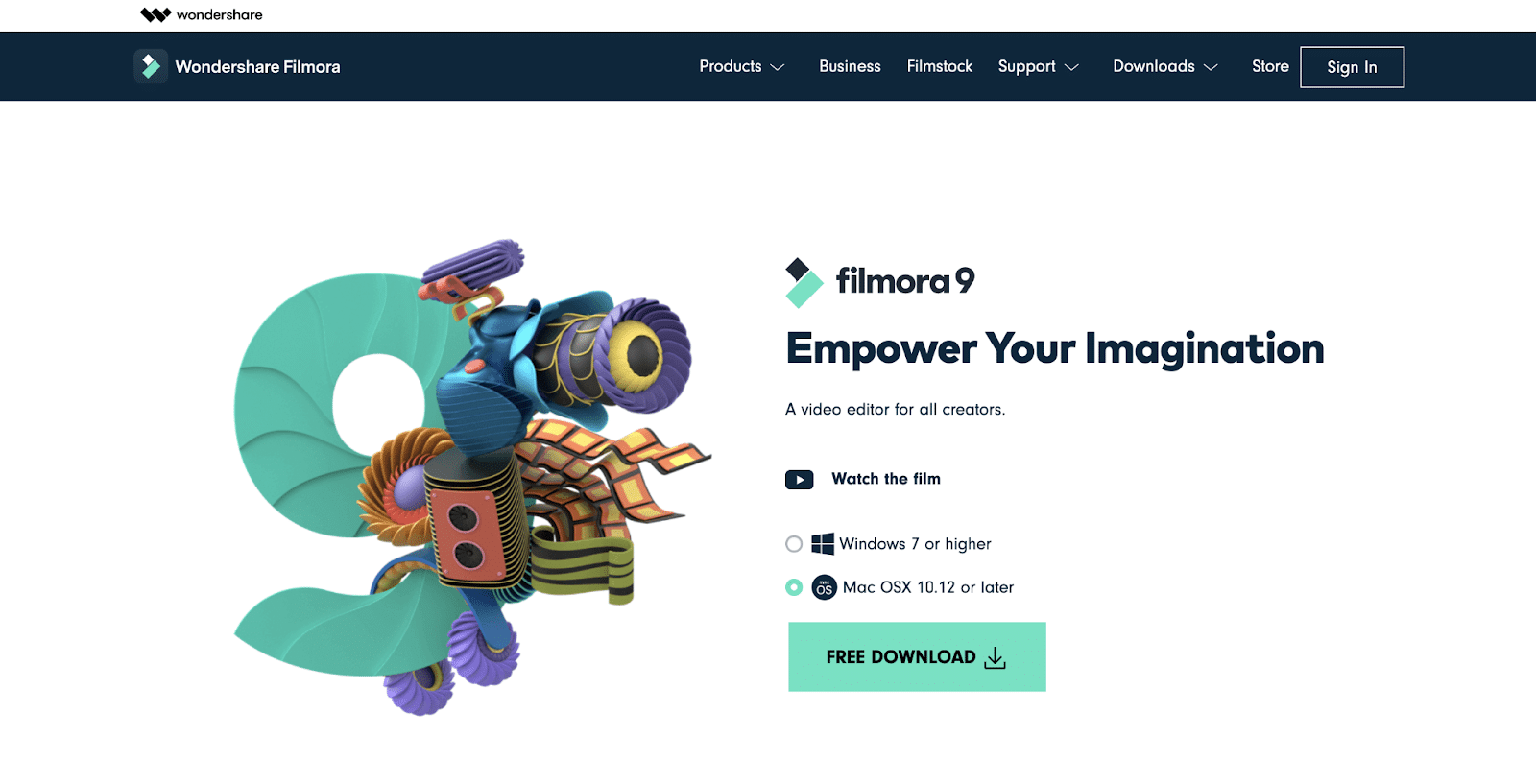
تدعو Fillmora مستخدميها إلى "إنشاء بلا حدود". لإنجاز هذه المهمة ، تحاول أداة تحرير الفيديو أن تكون "محرر فيديو لجميع المبدعين". من خلال واجهة سهلة الاستخدام ، يمكن أن يكون Filmora ميزة رائعة عند إنشاء فيديو YouTube التالي.
يقدم Filmora مجموعة كبيرة من الميزات ، مما يجعله حلاً جذابًا لتحرير الفيديو. أولاً ، يمكنك استخدام ما يصل إلى 100 طبقة من الوسائط. هذا يعني أنه يمكن أن يكون لديك أصول وسائط متعددة في الفيديو الخاص بك بشكل متزامن ، مع تداخل بعضها مع الآخر في طبقات مختلفة.
يمكّن Filmora المبدعين أيضًا من إضافة انتقالات وتأثيرات فيديو وتصحيح عين السمكة والرسومات المتحركة والمزيد ، مما يجعل الفيديو الخاص بك أكثر جاذبية للمشاهد. ستتاح لك الفرصة لطبقة مقاطع الفيديو الخاصة بك مع وسائط أخرى ، بما في ذلك المحتوى الذي تقوم بتصويره أمام شاشة خضراء. سيسمح لك ذلك بلصق محتوى وسائط آخر في تلك المساحة الخضراء الزائدة خلفك.
يوفر Filmora إمكانية تحرير الفيديو بدقة 4K والعرض السريع ، مما يجعله الخيار الأمثل لتحميلات YouTube. تريد التأكد من أنك تقوم فقط بتحميل مقاطع فيديو عالية الجودة على YouTube بحيث يتم عرض علامتك التجارية بأفضل طريقة ممكنة.
يمكن لـ Filmora تقديم هذه الأنواع من مقاطع الفيديو وغير ذلك الكثير.
برنامج CyberLink PowerDirector 365
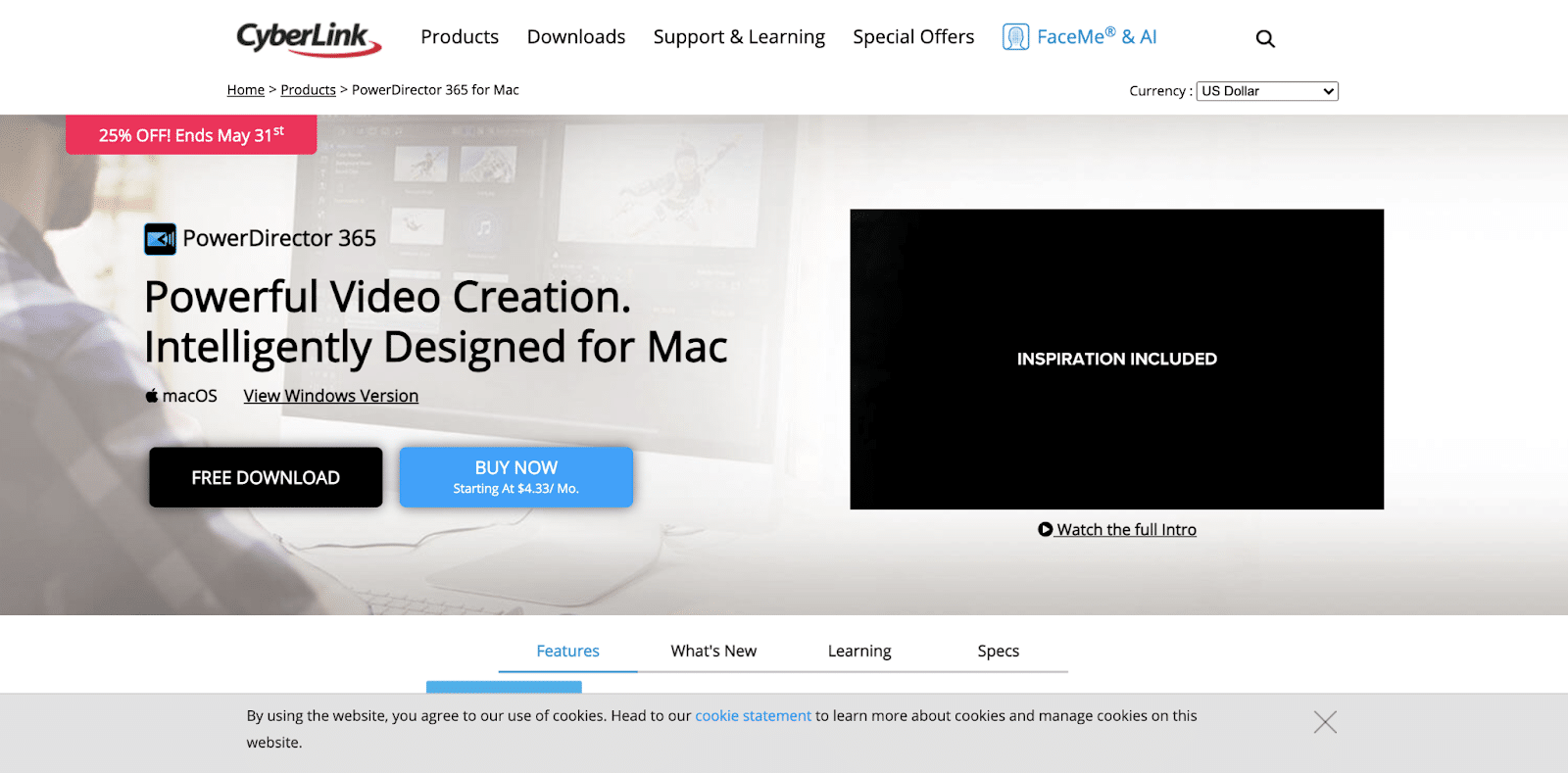
CyberLink PowerDirector 365 هو محرر فيديو مفيد آخر يمكنه إنتاج مقاطع فيديو جاهزة على YouTube في دقائق. هذا البرنامج متوافق مع كل من Mac و Windows ويجب تنزيله على نظامك حتى يعمل.
تعمل واجهة السحب والإفلات على تسهيل قص مقاطعك وإضافتها ودمجها معًا في فيلم طويل. يحتوي البرنامج أيضًا على مصمم فيديو مجمّع ، والذي يسمح لك بإنشاء مشهد منمنم بطريقة صورة داخل صورة.
تقدم وظيفة مصمم العنوان مجموعة واسعة من أنماط العنوان للاختيار من بينها. هذا يجعله حلاً مثاليًا لتحرير الفيديو على YouTube نظرًا لأن تسلسل العنوان موصى به (ويتم تشجيعه بالتأكيد) لمقاطع فيديو YouTube.
يمكن دمج تسلسلات العنوان هذه بسلاسة في الفيديو باستخدام وضع المزج ومصمم القناع لإضافة انتقالات.
أفضل برامج تحرير الفيديو المجانية لنظام التشغيل Windows 10
هل تستخدم جهاز كمبيوتر محمول يعمل بنظام Windows أو كمبيوتر مكتبي؟ ستعمل بعض خيارات برامج تحرير الفيديو بشكل أفضل على نظام تشغيل مقارنة بآخر.
بالنسبة لنظام التشغيل Windows 10 ، وجدنا أن Adobe Premiere Pro و Lightworks هما الأفضل لاحتياجات تحرير الفيديو الخاصة بك.
أدوبي بريمير برو
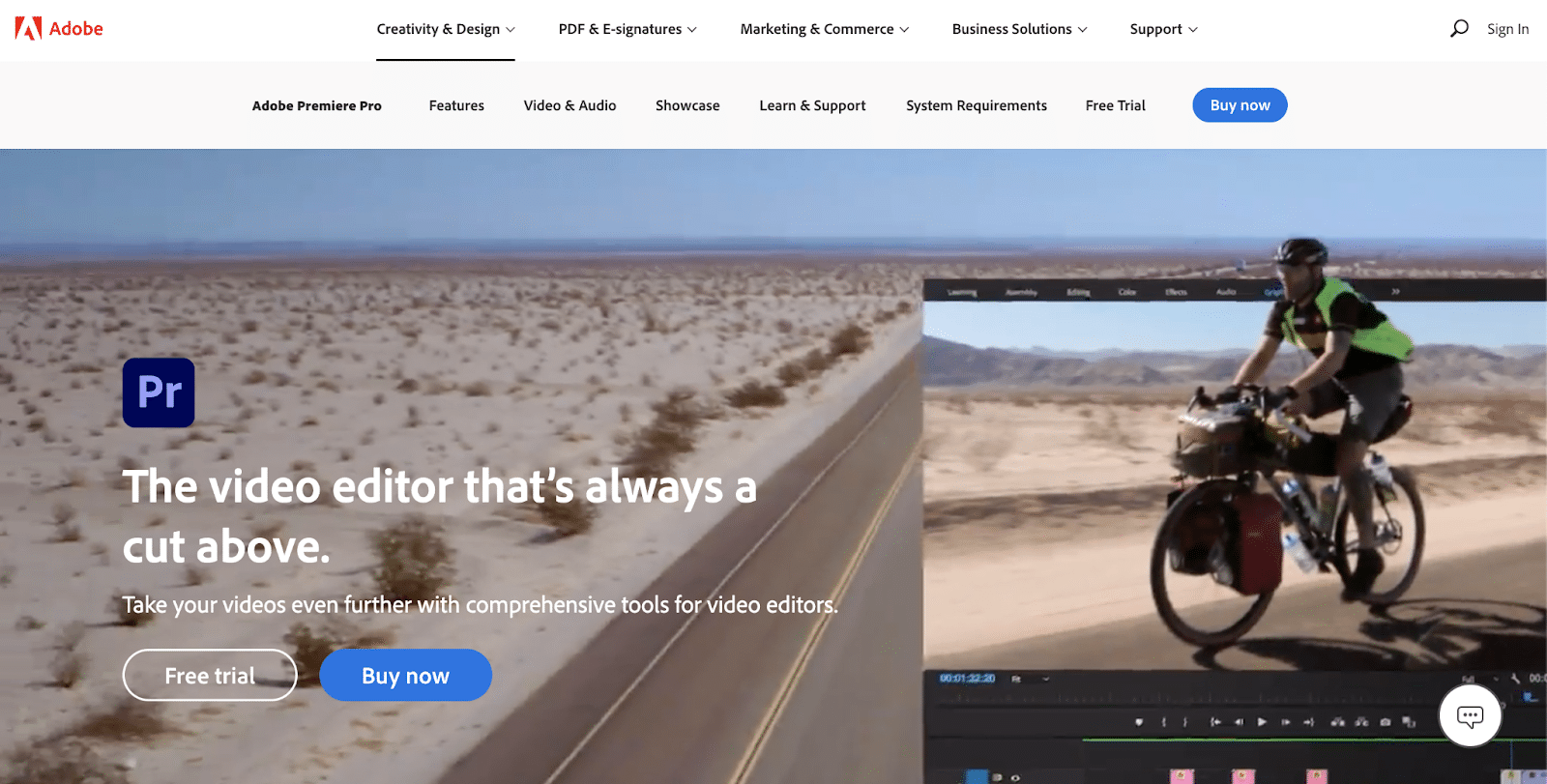
يُصنف Adobe Premiere Pro نفسه على أنه "محرر الفيديو الذي دائمًا ما يكون مقطوعًا أعلاه" ، ونحن نتفق معه.
يعد Adobe Premiere Pro أحد أكثر حلول برامج تحرير الفيديو شمولاً في السوق. Adobe هي أيضًا علامة تجارية موثوقة كانت موجودة منذ عقود.
تكمن فائدة Adobe Premiere Pro في أنه يتكامل أصلاً مع منتجات Adobe الأخرى. إذا كانت مجموعتك التقنية تعتمد بالفعل بشكل كبير على منتجات Adobe ، فقد يكون هذا مناسبًا لك. على سبيل المثال ، يمكن أن يتكامل البرنامج مع Adobe Sensei لتوفير الوقت وإطلاق مهام سير العمل المتكاملة.
يتيح لك Adobe Premiere Pro تحرير لقطات بأي تنسيق بما في ذلك من 8K إلى الواقع الافتراضي. يحتوي البرنامج أيضًا على تطبيق منفصل يسمى Premiere Rush ، والذي يمنحك القدرة على مواصلة تحرير مقطع فيديو على هاتفك. هذا يجعل من السهل تحرير المحتوى أثناء التنقل.
Lightworks
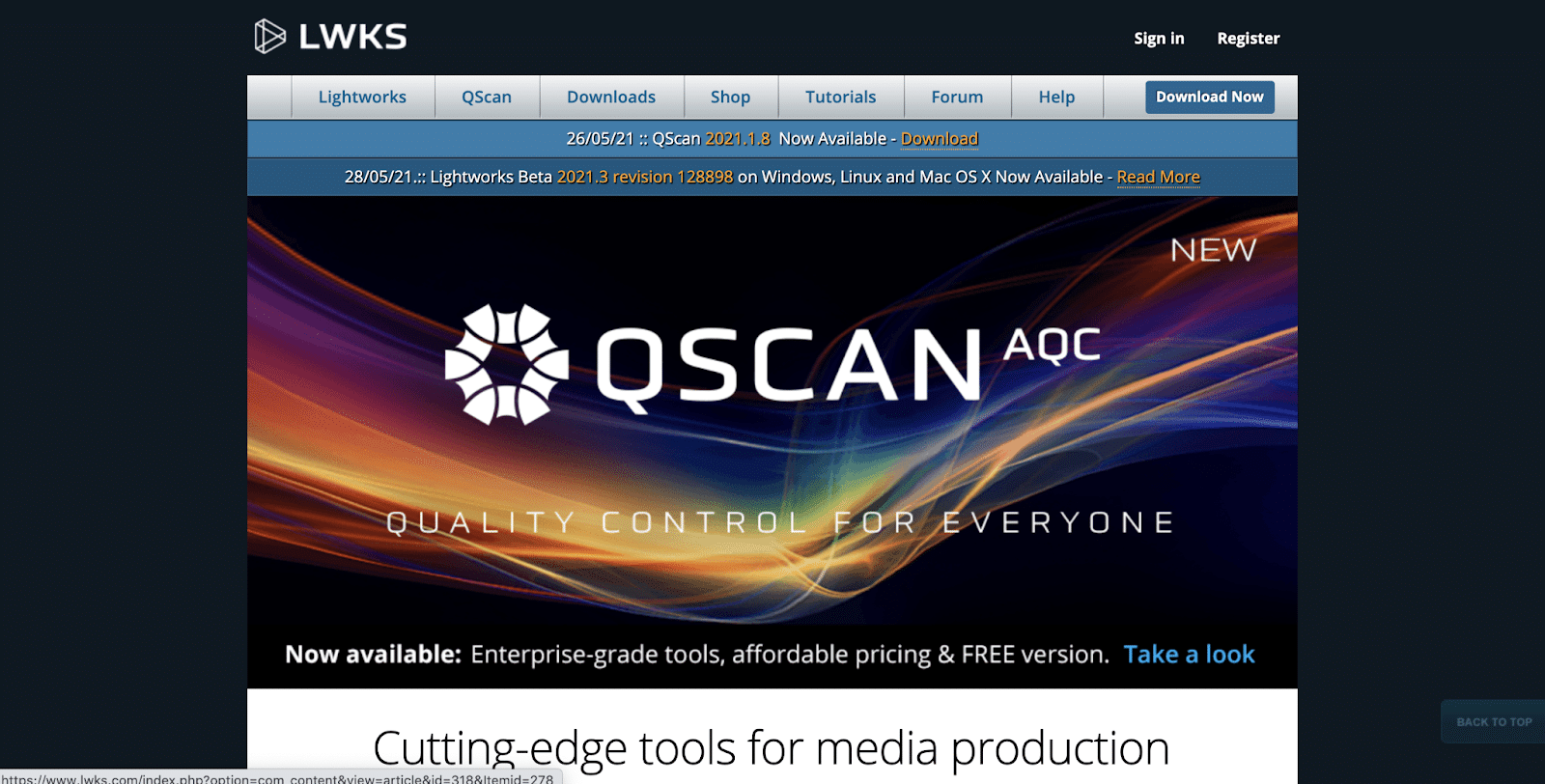
تضع Lightworks نفسها على أنها "أداة التحرير اليدوية المفضلة" للمسوقين الذين يبحثون عن حل تحرير الفيديو التالي. يُسهل برنامج تحرير الفيديو على المبتدئين والمحررين ذوي الخبرة إنشاء محتوى فيديو مقنع.
هناك العديد من الميزات المختلفة التي تميز Lightworks عن غيرها من المنافسين. يقدم البرنامج قوالب الوسائط الاجتماعية ، وتحرير الجدول الزمني ، وتأثيرات الصوت والفيديو في الوقت الفعلي ، ودعم تنسيق ملف واسع.
يتم تبسيط عملية التحرير بأكملها بما يسميه Lightworks "جمعيات تجميع الأصول القوية". هذه عملية تجميع مقاطعك وصورك ووضع علامات عليها لتسهيل العثور عليها وإفلاتها في المحرر.
باستخدام Lightworks ، يمكنك بسهولة تصدير مقاطع الفيديو الخاصة بك لجعلها متوافقة مع YouTube و Vimeo ، بالإضافة إلى إنشاء مقاطع فيديو منخفضة وعالية الدقة بدقة SD و HD وحتى 4K.
أفضل برامج تحرير الفيديو المجانية لنظام التشغيل Mac
إذا كنت تستخدم جهاز Mac لتحرير مقاطع الفيديو الخاصة بك ، فستحتاج إلى العثور على أفضل برامج تحرير الفيديو التي تعمل مع الإعداد الخاص بك.
بعد فحص جميع البرامج المتوافقة مع Mac ، برز iMovie و Final Cut Pro كأداتين نوصي بهما.
موفي
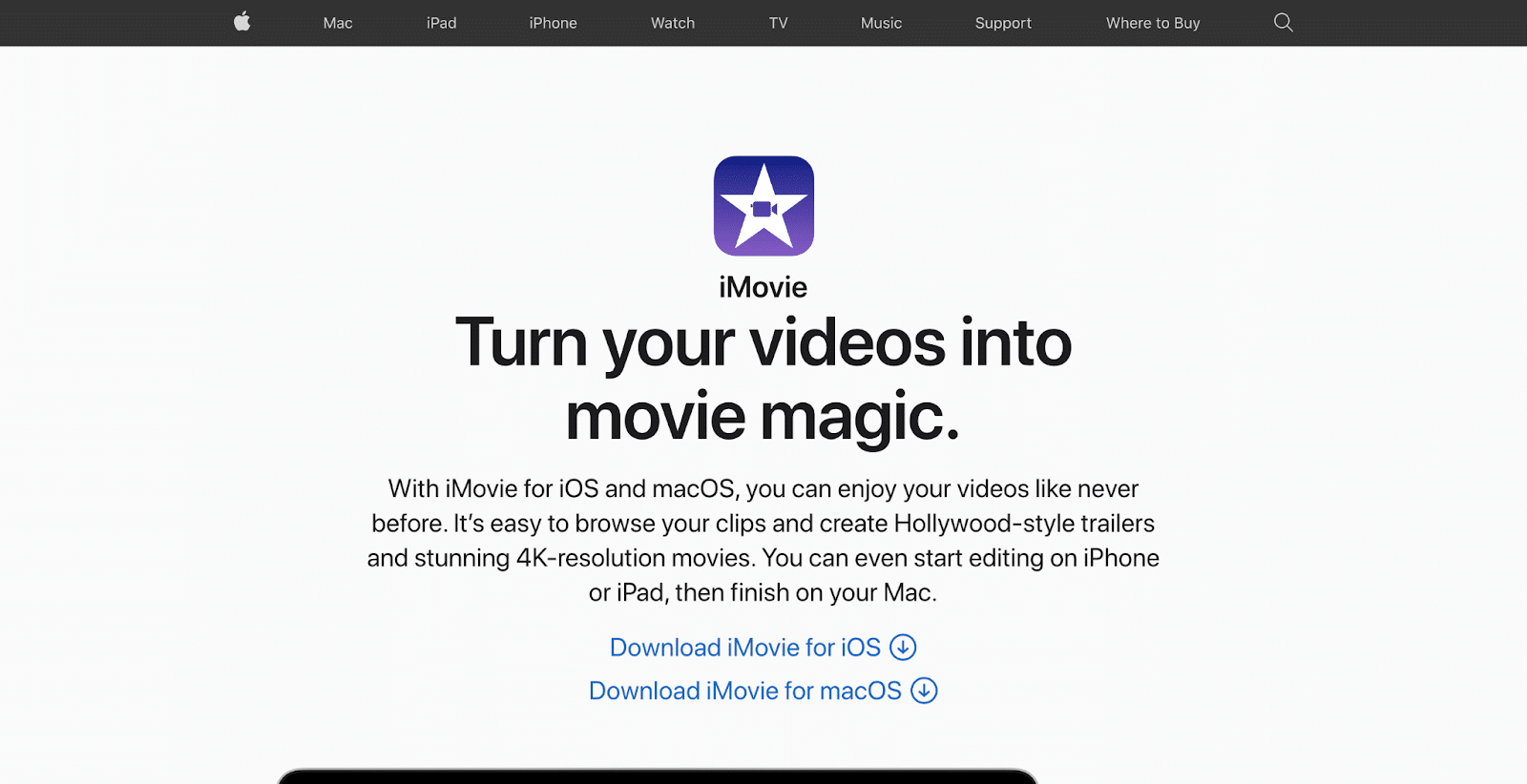
تدعو iMovie المستخدمين إلى "تحويل مقاطع الفيديو الخاصة بك إلى أفلام ساحرة". iMovie هو برنامج تحرير الفيديو القياسي الذي يتم تنزيله مسبقًا على جميع أجهزة Mac. إنه متوافق مع أجهزة Apple المختلفة مثل iOS و macOS.
يعد البرنامج أساسيًا وبديهيًا جدًا للمسوقين الجدد الذين يحاولون إنشاء فيديو بسيط وعالي الجودة. يوفر iMovie 13 مرشحًا إبداعيًا للفيديو وأكثر من 80 خيارًا صوتيًا تتكيف بذكاء مع طول الفيلم.
بالإضافة إلى ذلك ، تتوفر تأثيرات الشاشة الخضراء بالإضافة إلى قوالب المقاطع الدعائية لهيكلة الفيديو الخاص بك كمقطع دعائي لفيلم. بعد التصدير ، يمكنك المشاركة مباشرة في قنوات عامة محددة مثل YouTube و Vimeo.
باستخدام iMovie ، يمكنك بسهولة التقاط مقطع فيديو وإضافة تأثير مرئي في صانع الأفلام الخاص به. يعد تحرير مقاطع الفيديو أمرًا في غاية السهولة بالنسبة لمستخدم Mac الذي يقوم بتشغيل هذا البرنامج. على الرغم من أن ميزات التحرير قد لا تكون معقدة للغاية ، إلا أن الواجهة بسيطة وسهلة الاستخدام مع الوظائف الضرورية فقط أمامك.
إن بساطة iMovie ، وحقيقة أنه من المحتمل أن يكون قد تم تنزيله بالفعل على جهازك ، تجعل هذا الخيار الأمثل لمستخدمي Mac.
فاينل كت برو
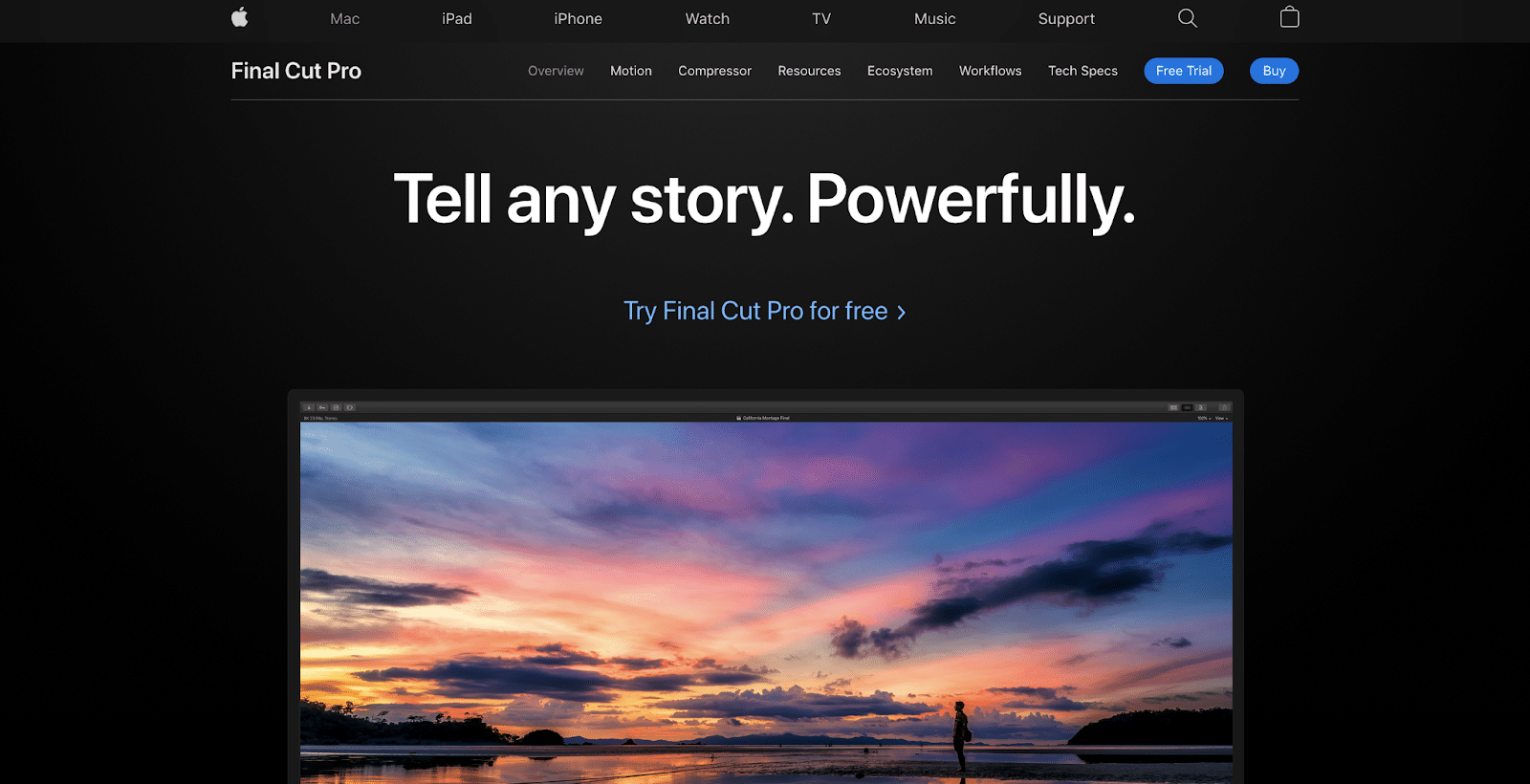
يعد برنامج Final Cut Pro أكثر تعقيدًا قليلاً من iMovie ويدعو المستخدمين إلى "سرد أي قصة بقوة". يحتوي حل تحرير الفيديو هذا على العديد من الميزات ، مما يجعله أحد أكثر حلول برامج تحرير الفيديو شمولاً لنظام macOS.
تقوم وظيفة التوافق الذكي بفحص المقاطع الخاصة بك واقتصاصها وفقًا لذلك للتركيز على العنصر الأساسي في الفيديو والتأكد من أن حجمها مناسب للأنظمة الأساسية المختلفة. هذا مثالي للمسوقين الذين يرغبون في نشر مقاطع الفيديو الخاصة بهم على منصات وسائط اجتماعية مختلفة. نظرًا لأن كل منصة لها متطلبات الحجم الخاصة بها ، فإن هذا يمكن أن يوفر الكثير من الوقت على المدى الطويل.
يمكن للمستخدمين مشاركة محتوى الفيديو بسلاسة مع محرري Final Cut Pro الآخرين في جميع أنحاء العالم ونقل ملفات أفلامهم بدقة 4K و 8K بسهولة. بالإضافة إلى ذلك ، يحتوي البرنامج على تحرير متعدد الكاميرات ، مما يسمح لك بمطابقة ما يصل إلى 64 زاوية من الفيديو بتنسيقات وأحجام ومعدلات مختلفة. سيجعل هذا الفيديو الخاص بك أكثر جاذبية وجمالًا في المشاهدة.
أفضل برامج تحرير الفيديو المجانية لنظام Linux
إذا كنت تعمل على نظام Linux ، فهناك الكثير من الخيارات التي ستتيح لك إنشاء مقاطع فيديو جذابة.
هناك خياران نوصي بهما وهما Kdenlive و Blender لإنتاج فيديو سريع وسهل.
كدنلايف
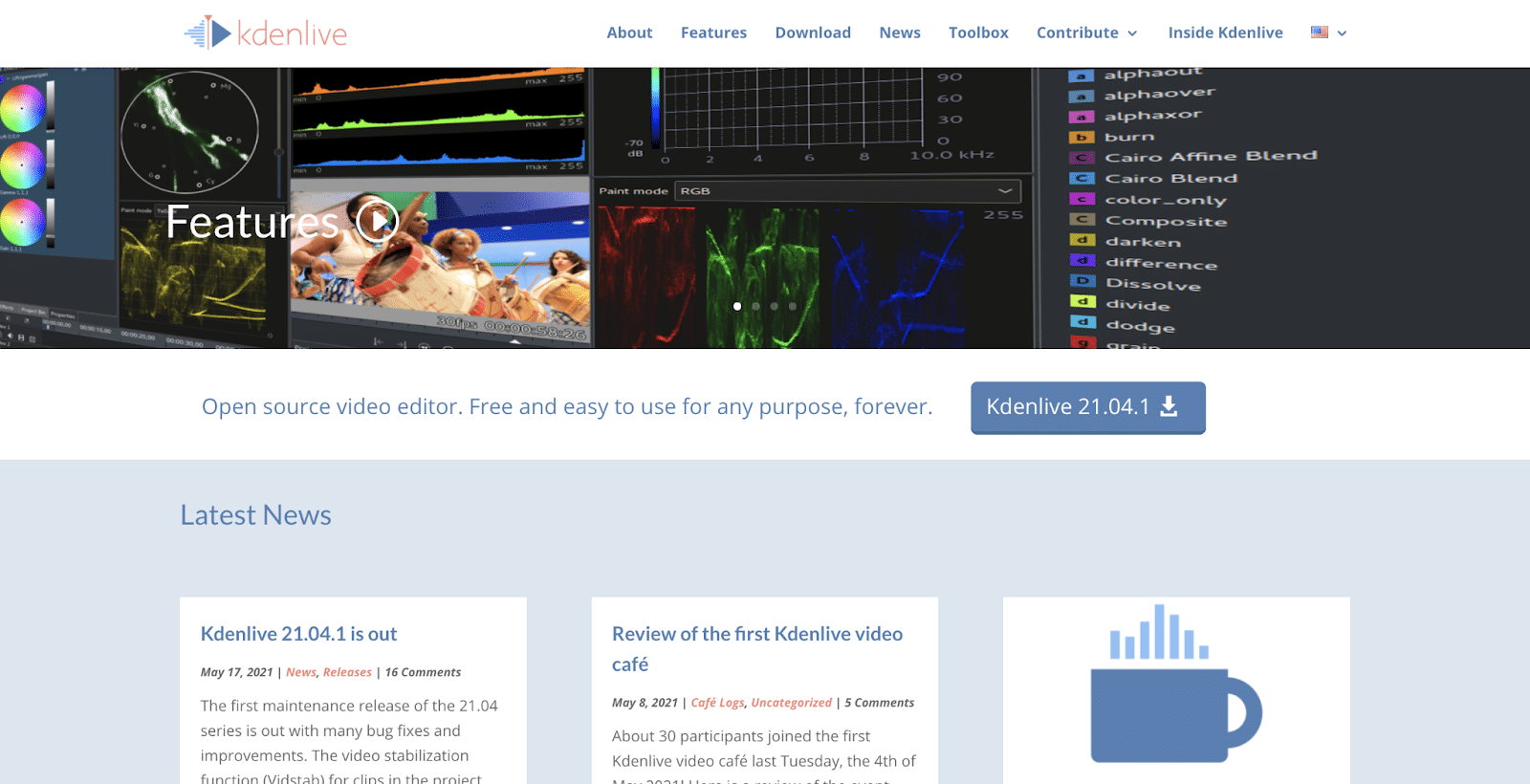
Kdenlive هو برنامج تحرير فيديو مفتوح المصدر ، مما يعني أن العديد من المطورين في جميع أنحاء العالم قد ساهموا فيه. هذا يجعله محرر فيديو عالي الجودة مع العديد من الوظائف والميزات المختلفة.
على سبيل المثال ، يحتوي Kdenlive على تحرير متعدد المسارات ، مما يسمح بتحرير العديد من مسارات الصوت والفيديو في وقت واحد. بالإضافة إلى ذلك ، فهو متوافق مع أي تنسيق صوت / فيديو تقريبًا تريد تحميله على النظام الأساسي. بمجرد تحميله ، يمكنك استخدام ضبط النطاق لزيادة أو تقليل مقياس السمع ، والمدرج التكراري ، والشكل الموجي ، والنطاق المتجه.
يوفر النظام الأساسي نسخًا احتياطيًا تلقائيًا ، لذلك لن تفقد أيًا من عملك أبدًا حتى إذا نسيت حفظه. بالإضافة إلى ذلك ، فإنه يوفر إمكانية تحرير الوكيل لإصلاح المحتوى منخفض الدقة والتأكد من جودة الفيديو الذي تحاول إنشاءه. Kdenlive هو محرر فيديو بسيط وسهل التعلم ستلتقطه وتحبه في لمح البصر.
الخلاط
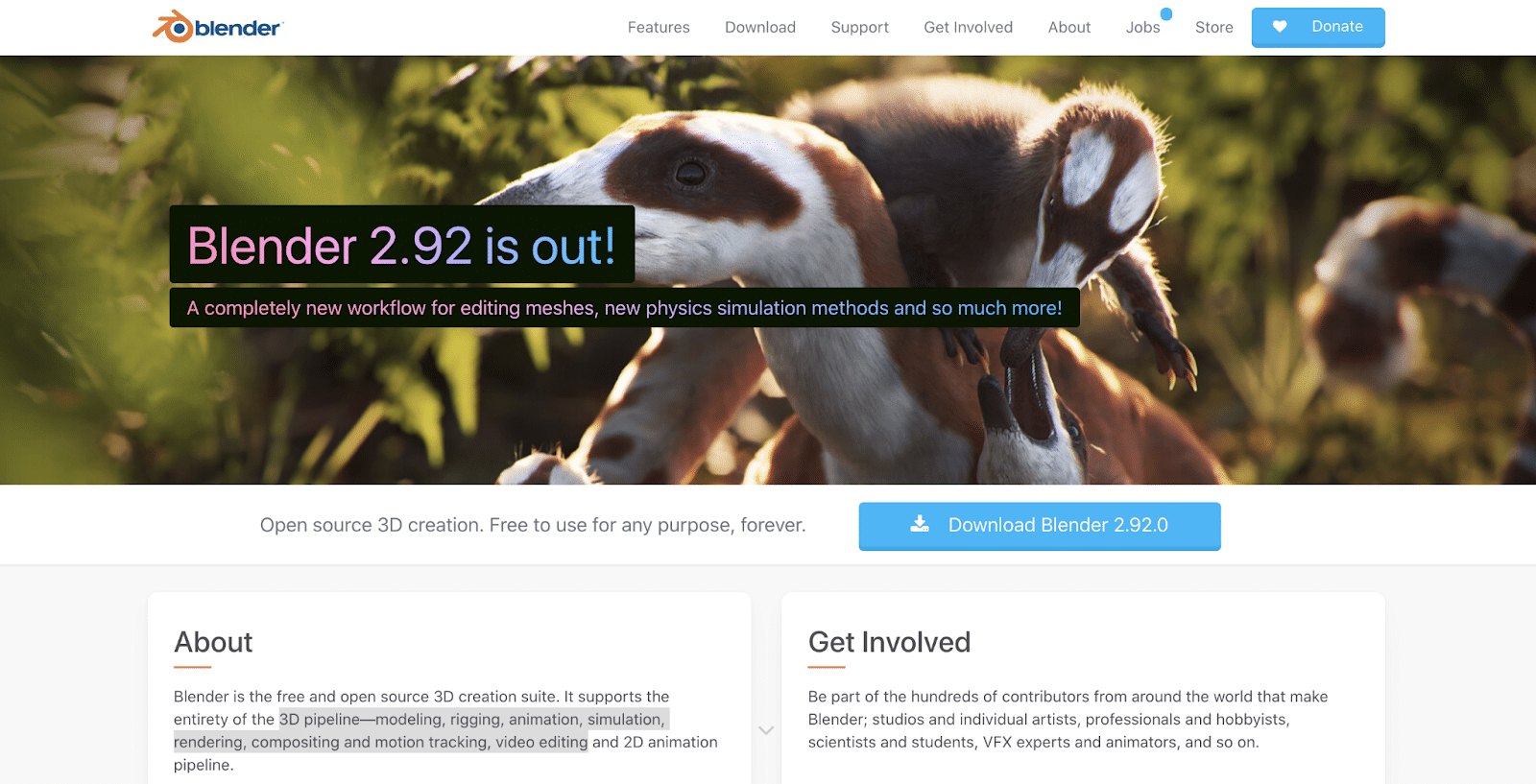
Blender عبارة عن مجموعة إنشاء مقاطع فيديو ثلاثية الأبعاد مفتوحة المصدر يمكن أن تمنح مقاطع الفيديو الخاصة بك عمقًا جديدًا وعناصر جذابة ستثير اهتمام المشاهدين. يُعرف البرنامج بخط الأنابيب ثلاثي الأبعاد ، والذي يقدم كل شيء بدءًا من الرسوم المتحركة إلى المحاكاة وتتبع الحركة والمزيد.
باستخدام Blender ، يمكنك إنشاء مقاطع فيديو جذابة وعالية الجودة في وقت محدود. ستحصل على نفس الخيارات المتاحة للمحرر العادي ، بما في ذلك أكثر من 32 فتحة لإضافة محتوى الوسائط المتعددة مثل الفيديو والصور والصوت والأقنعة والتأثيرات. ستتمكن من إضافة انتقالات وفلاتر وطبقات أيضًا.
بمجرد إضافة المحتوى الخاص بك ، يمكنك التحكم في سرعة التشغيل من خلال التحكم في السرعة ، أو مزج الصوت ، أو حتى إنشاء تصور موجي بناءً على الصوت الذي تم إنشاؤه. من خلال إقران ميزات برنامج تحرير الفيديو الأساسية مع إمكانيات Blender ثلاثية الأبعاد ، يمكنك إنشاء مقطع فيديو قوي يلهم جمهورك ويتفاعل معه على مستوى أعمق.
أفضل برامج تحرير الفيديو المجانية للبودكاست
بدء البودكاست الخاص بك؟ عليك التفكير في ملايين الأشياء مثل الموضوعات والتسجيل الصوتي وحجز الضيوف والمزيد.
آخر شيء تريد القيام به هو القلق بشأن برنامج تحرير الفيديو الخاص بك. Magisto و Movavi هما حلان أساسيان لبرامج تحرير الفيديو لإنشاء البث الصوتي.
Magisto
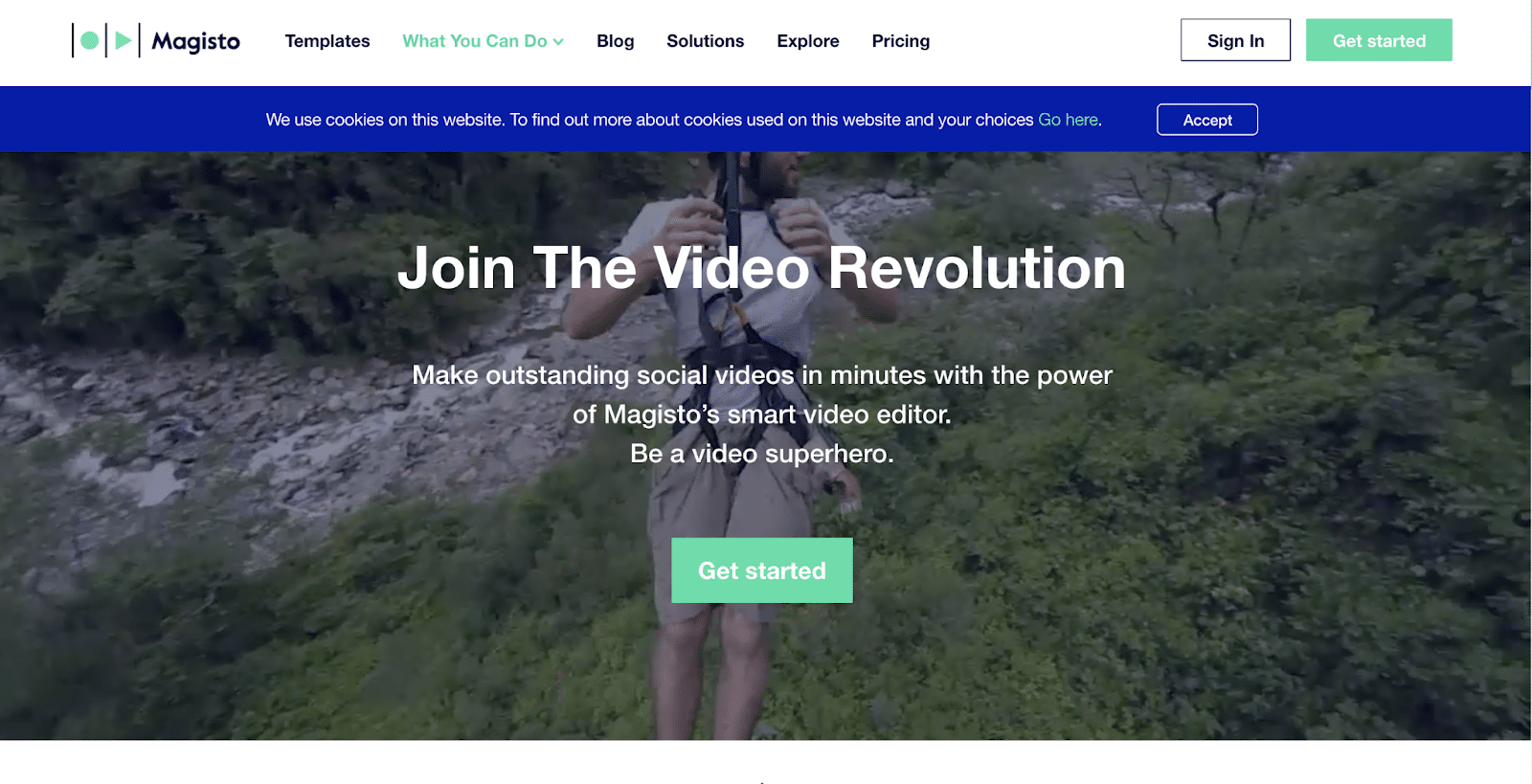
Magisto هو برنامج لتحرير الفيديو يمكّن المستخدمين من "أن يكونوا أبطال فيديو خارقين" وإنشاء مقاطع فيديو في دقائق. يستخدم أكثر من 60.000+ محرر فيديو حول العالم هذا البرنامج لإنشاء محتوى فيديو عالي الجودة.
يستخدم محرر الفيديو الذكي الخاص بالشركة الذكاء الاصطناعي لإنشاء مقاطع فيديو عالية الجودة ببضع نقرات فقط. يقوم صانع الفيديو بالذكاء الاصطناعي بتجميع مقاطع الفيديو والصور الخاصة بك في قصة ، وربطها معًا في فيديو كامل الطول. بعد ذلك ، يمكنك تعديلها وتخصيص المحتوى الخاص بك للتأكد من أنه يتوافق مع معاييرك.
يتكامل Magisto مع iStock ، لذا سيكون لديك ملايين الصور المخزنة التي يمكنك استخدامها في متناول يدك. ستنشئ هذه الصور فيديو أكثر ديناميكية عند إقرانها بمحتوى الفيديو الأصلي الخاص بك.
يوفر النظام الأساسي أيضًا مشغلًا أصليًا ، وهو إطار يمكنك إضافته لاستضافة مقاطع الفيديو على موقع شركتك على الويب. هذه الوظيفة تجعل Magisto أكثر من مجرد محرر فيديو. إنه حل مجموعة فيديو كامل الخدمات.
موفافي
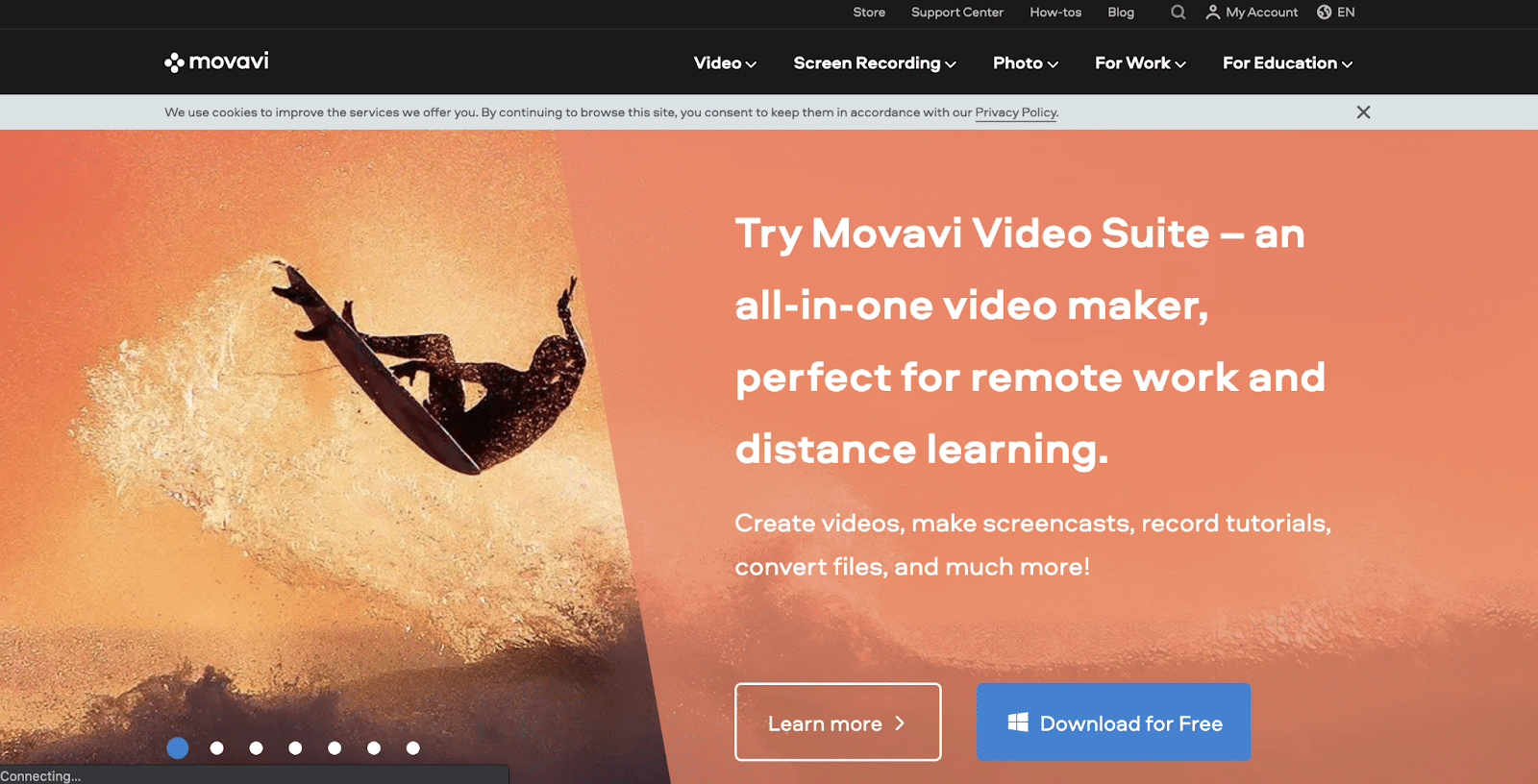
Movavi هو "صانع فيديو شامل" وهو مثالي لإنشاء مجموعة متنوعة من المحتوى. على عكس الآخرين الذين ذكرناهم ، فإن Movavi لديه مسجل شاشة وإمكانية محرر صور ، مما يوفر لك طرقًا جديدة لالتقاط المحتوى الأصلي.
باستخدام Movavi ، يمكنك بسهولة تغيير خلفية مقاطعك إلى أي شيء تريده باستخدام وظيفة Chroma Key. بعد الانتهاء من التحرير ، يمكنك بسهولة تصدير الفيديو الخاص بك إلى مجموعة متنوعة من التنسيقات شائعة الاستخدام. تقدر Movavi أن الأمر سيستغرق حوالي 20 دقيقة لإنشاء منتجك النهائي.
يوفر العديد من تسلسلات العنوان والفلاتر والانتقالات للاختيار من بينها. هذا يجعل من السهل إنشاء فيديو بودكاست لا يُنسى مع تسلسلات وعناصر مختلفة مضمنة. باختيار Movavi ، ستنشئ بودكاست فيديو مقنعًا بصريًا سيحبه جمهورك.
أفضل برامج تحرير الفيديو المجانية بشكل عام
الآن بعد أن شاهدت أفضل 12 برنامجًا مجانيًا لتعديل الفيديو ، قد تتساءل: ما هو الأفضل بشكل عام؟
على الرغم من أنه يعتمد على حالة الاستخدام الخاصة بك ، فقد برز Animoto باعتباره البرنامج الأسهل استخدامًا مع العديد من الميزات والوظائف التي يمكنك استكشافها.
إذا كنت في عجلة من أمرك ، فننصحك باستخدام Vimeo Video Marketer أو Magisto للاستفادة من تقنية الذكاء الاصطناعي التي تنشئ وتدمج الفيديو معًا من أجلك.
سيوفر لك هذا أساسًا لتخصيص المحتوى وتحريره ، مما يجعله أقرب إلى رؤيتك العامة.
باستخدام خيارات برامج تحرير الفيديو هذه ، ستكون في طريقك لإنشاء محتوى مقنع يتعرف عليه جمهورك ويحبّه.
"
ملخص
لا يجب أن يكون اختيار برنامج تحرير فيديو مجاني أمرًا صعبًا. في الواقع ، يمكن أن تكون سهلة وممتعة. إذا توقفت وفكرت في ما تبحث عنه في برنامج تحرير الفيديو الخاص بك ، فستحصل على خريطة طريق أوضح لأي منها تحتاج إلى استخدامه.
مع الخيارات الـ 12 المذكورة أعلاه ، سيكون لديك الكثير للاختيار من بينها عندما تبدأ في تقييم احتياجات برنامج تحرير الفيديو الخاص بك. قارن قائمة الرغبات الخاصة بالميزات والوظائف مع حلول تحرير الفيديو الجديرة بالاهتمام التي أوضحناها في هذه المقالة.
من خلال تحديد برنامج تحرير الفيديو المناسب لعملك ، ستضمن أنك على المسار السريع لإنشاء فيديو عالي الجودة وجذاب بأكثر الطرق فعالية.

